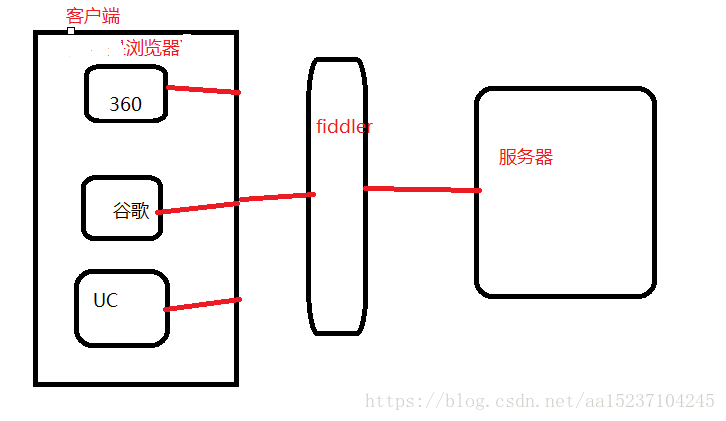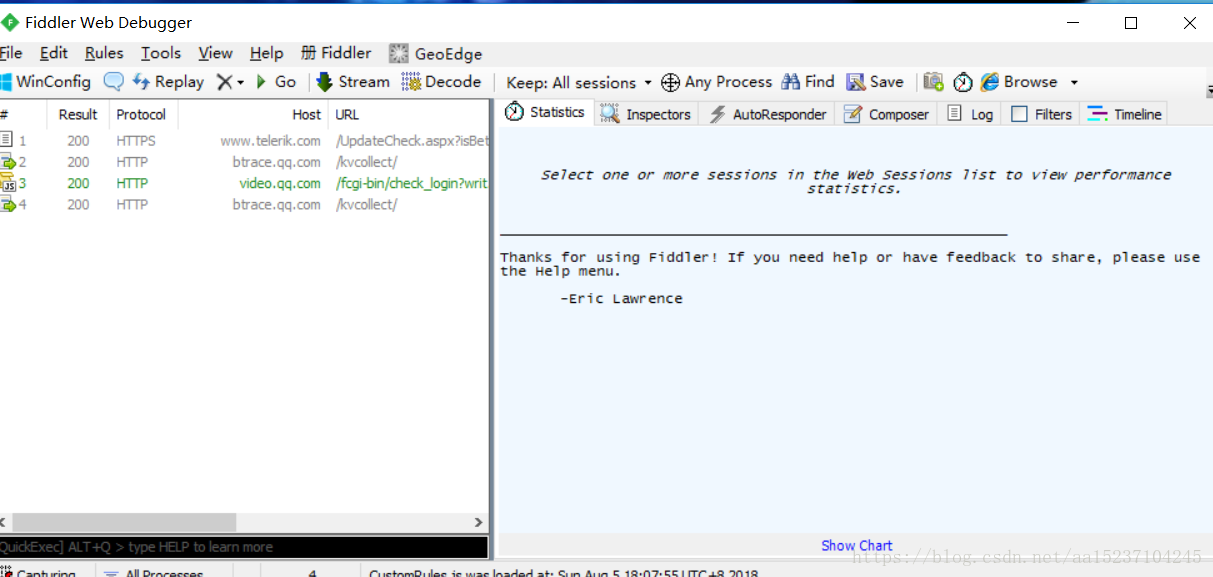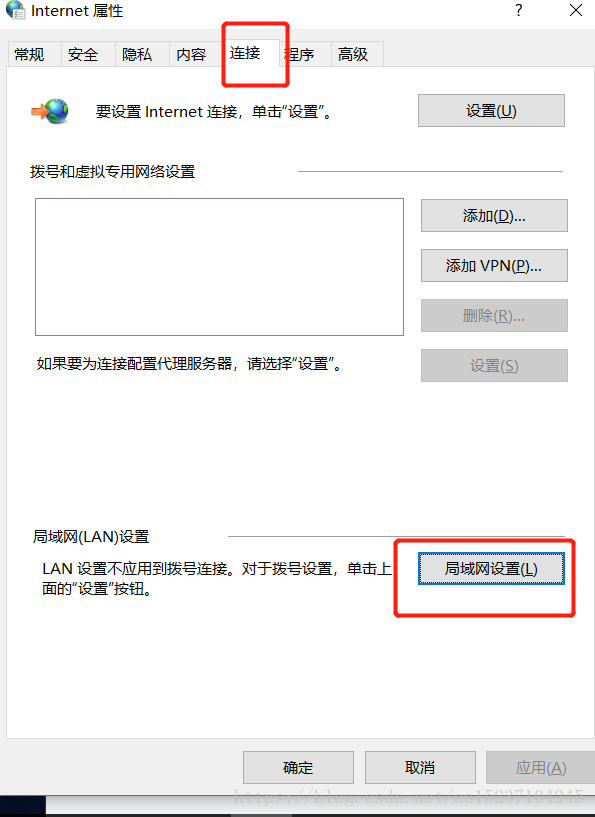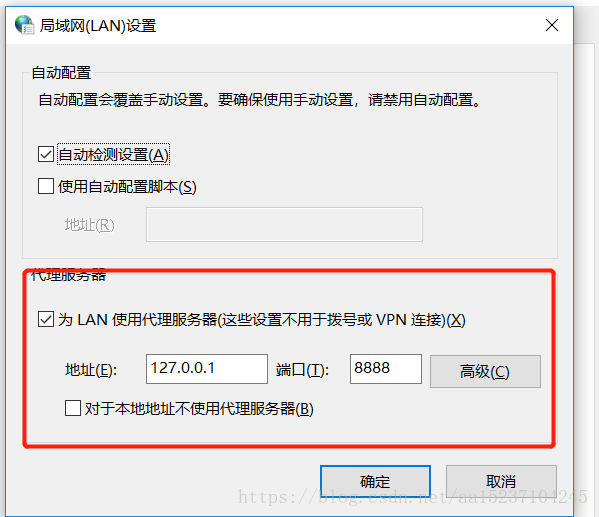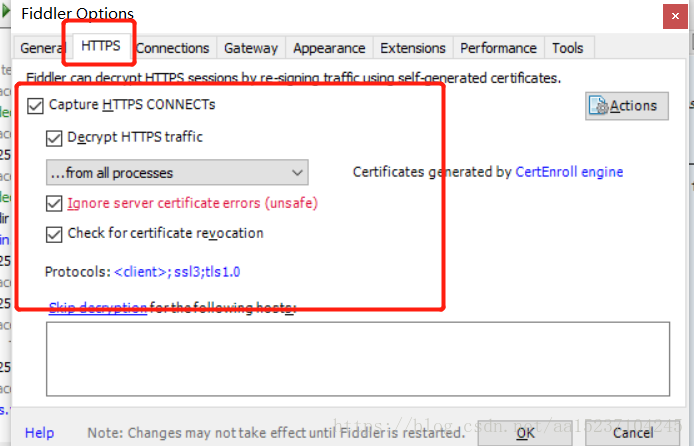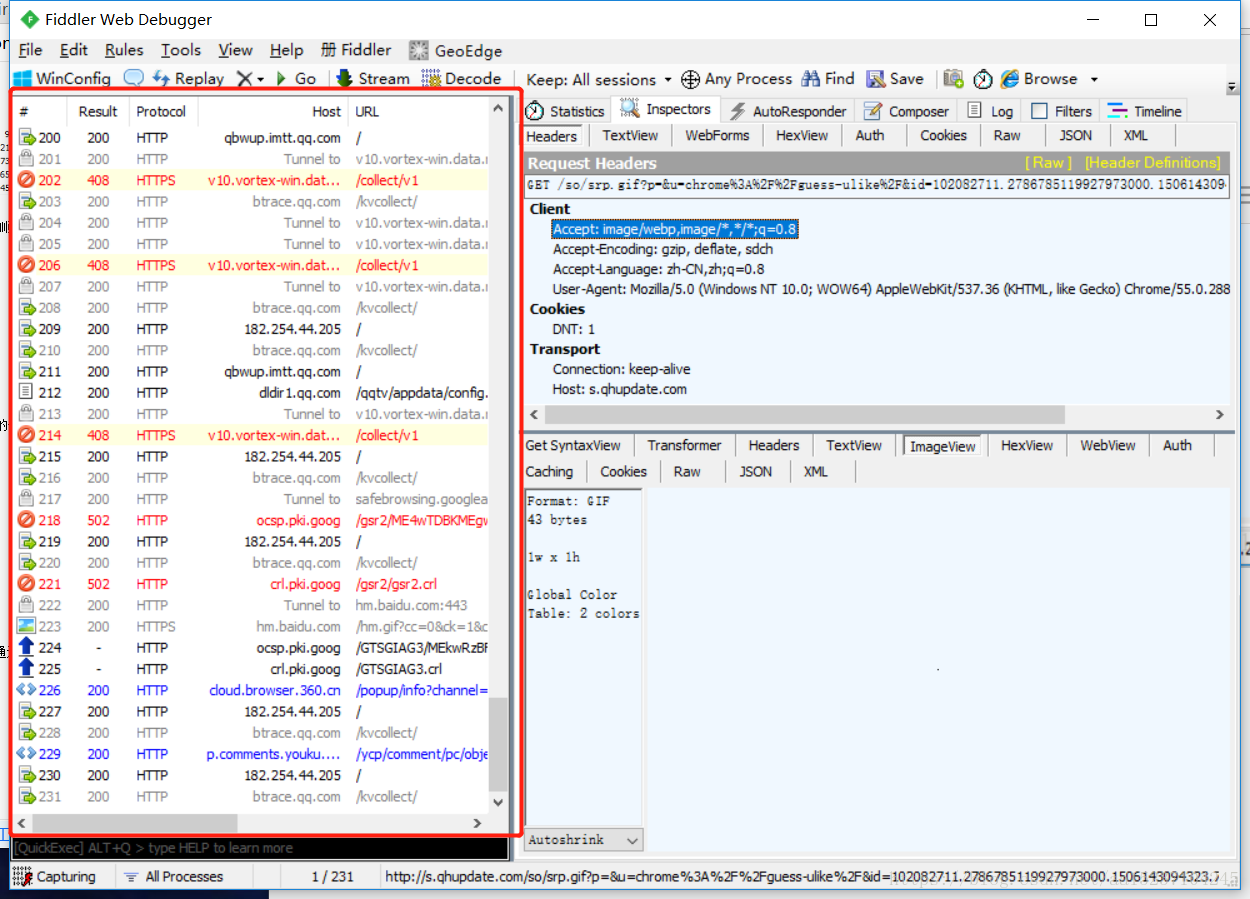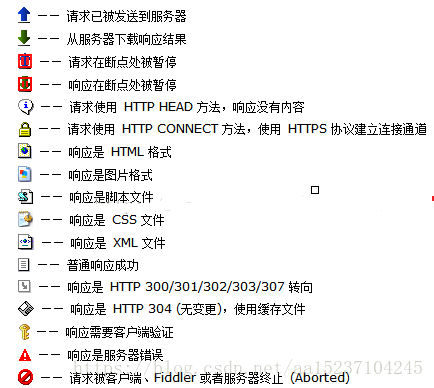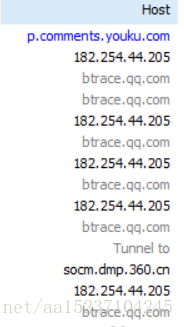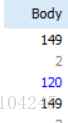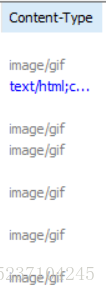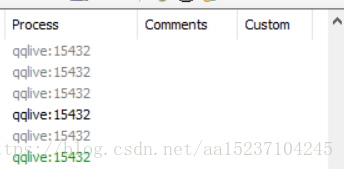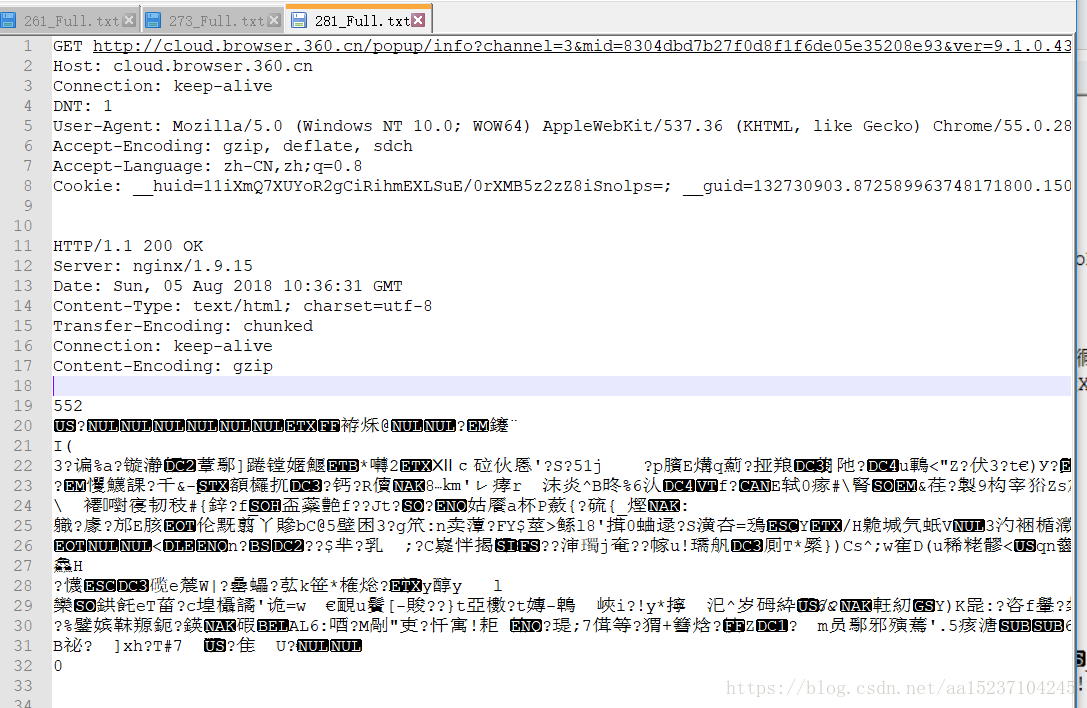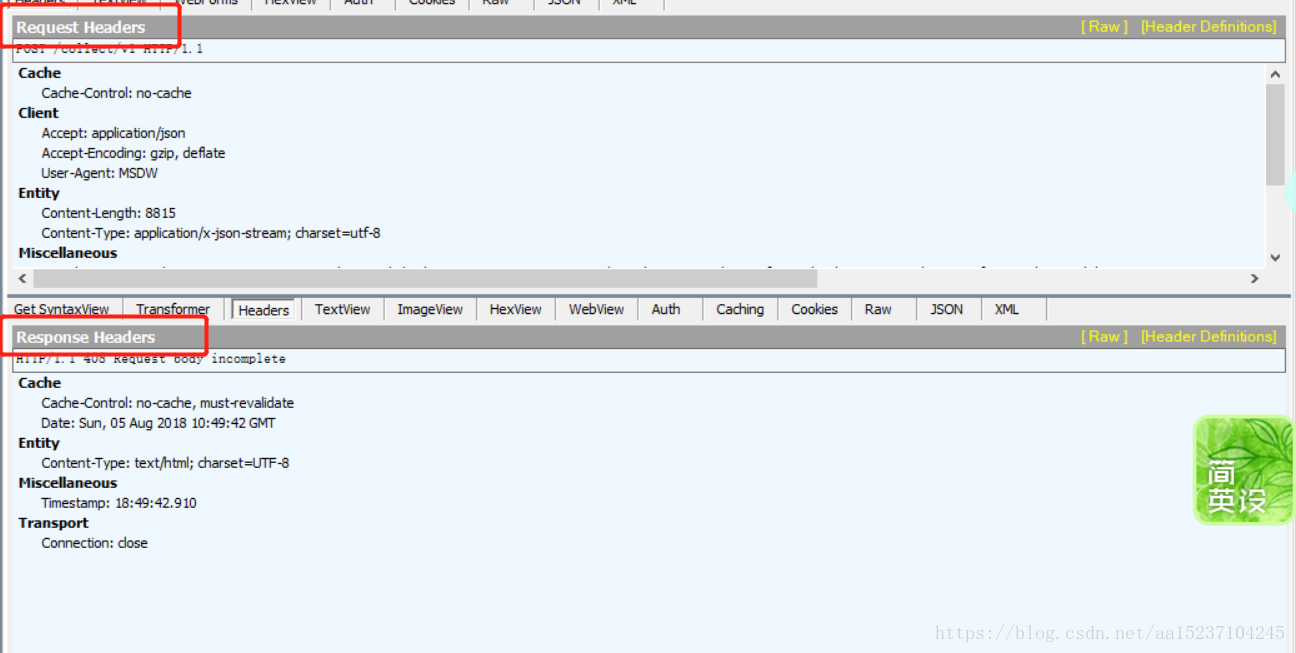更详细的教程:https://www.cnblogs.com/woaixuexi9999/p/9247705.html
fiddler中文版下载连接:https://download.csdn.net/download/qq_30146831/10737135
下文转载自:https://blog.csdn.net/aa15237104245/article/details/81433469
fiddler是一个位于客户端和服务端的HTTP代理,它能够记录客户端和服务器之间的所有http请求,可以针对特定的http请求,分析请求数据,设置断点,调试web应用,修改请求的数据,甚至可以修改服务器返回的数据,功能非常强大,是一个web调试的利器
客户端的所有请求都要先经过fiddler,然后转发到相应的服务器,反之,服务器的所有响应,也都会经过fiddler,然后发送到客户端,基于这个原因,fiddler支持所有可以设置http代理为127.0.0.1:8888 的浏览器和应用程序,
首先,下载fiddler
下载之后,运行fiddler
界面如下
使用360浏览器
【工具】—【Internet选项】—【连接】—【局域网设置】,再点击代理服务器的【高级】按钮,将HTTP代理服务器地址改为127.0.0.1:8888。
使用fiddler 捕获
默认情况下,fiddler是不会捕获https会话的,所以需要自行设置下,
选择 tools->fiddler options
fiddler介绍
1 菜单栏
菜单栏的内容包括捕获http请求,停止捕获,保存http亲戚,载入本地session,设置捕获规则等
2 工具栏
工具栏包括fiddler对当前view的操作(暂停,清除session,decode模式,清除缓存等)
3 web session部分
web session 部分主要是fiddler抓获到的每条http请求(每一天称为一个session),主要包含了请求的url,协议,状态码,body等信息
第一行的字段及其含义:
1) # 表示httprequest的顺序,从1开始,按照页面加载顺序递增,其图标含义
2) result http响应的状态
3) protocol 请求的协议 (http/https/FTP)
4) HOST 请求地址的域名
5) URL 请求的服务器路径和文件名,也包括GET参数
6) BODY 请求的大小,以byte为单位
7) caching 请企业的缓存过期时间和缓存控制,header等值
8) content-type 请求响应的类型
9) process 发出此请求的windows 进程,及其ID
10)comments 用户通过脚本或者右键菜单给此session增加的备注
11) custom 用户可以通过脚本设置的自定义值
另外,注意请求的host字段。可以看到有来自多个btrace.qq.com/kvcollect的子域名的响应,说明在大型网站的架构中,大多需要多个子域名,这些子域名可能是单独用于缓存静态资源的,也可能是专门负责媒体资源的,或者是专门负责数据统计的(如pingback)
右键单击其中的一条请求。可以选择的操作有:save(保存请求的报文信息,可以是请求报文,可以是响应报文),将整条会话作为txt保存到桌面,
然后可以看到.不同的请求内容是存在差异的,而且使用notepad++ 打开会出现乱码
5 详情和数据统计
- inspetor
提供多种方式查看单条http请求的请求报文的信息.分为上下两部分
上半部分是请求头部分,下半部分是响应头部分,对于每一部分,提供了多种不同格式查看每个请求和响应的内容